Как включить отклонение ладони на устройствах с сенсорным экраном Windows 10
Устройства Surface, как планшеты, так и Surface Studio, обладают лучшими сенсорными интерфейсами, которые может предложить Microsoft. Существуют и другие устройства с сенсорным экраном, и они могут быть, а могут и не быть такими же хорошими, как устройства Surface. Устройства Surface работают с пером Surface, но стилус Microsoft не ограничивается только устройствами Surface. Вы можете использовать его и другие стилусы с другими устройствами с сенсорным экраном под управлением Windows 10. Чтобы упростить использование стилуса, вы должны включить отклонение ладони в Windows 10. Он включен по умолчанию, если у вас есть устройство Surface, однако, если у вас есть любой другой тип сенсорного устройства, вы можете даже не знать, где находится настройка.
Включить отказ от ладони
Параметр для включения отклонения ладони в Windows 10 не помечен как таковой, хотя это обычно используется для обозначения этого типа параметра при настройке графических планшетов. Чтобы включить отказ от ладони, откройте приложение «Настройки» и перейдите в группу настроек «Устройства».
Перейдите на вкладку «Перо и чернила Windows», а в разделе «Перо» вы увидите параметр «Игнорировать сенсорный ввод, когда я использую перо». Включите эту опцию, чтобы на вашем устройстве было отклонение ладони.
Программы для Windows, мобильные приложения, игры - ВСЁ БЕСПЛАТНО, в нашем закрытом телеграмм канале - Подписывайтесь:)
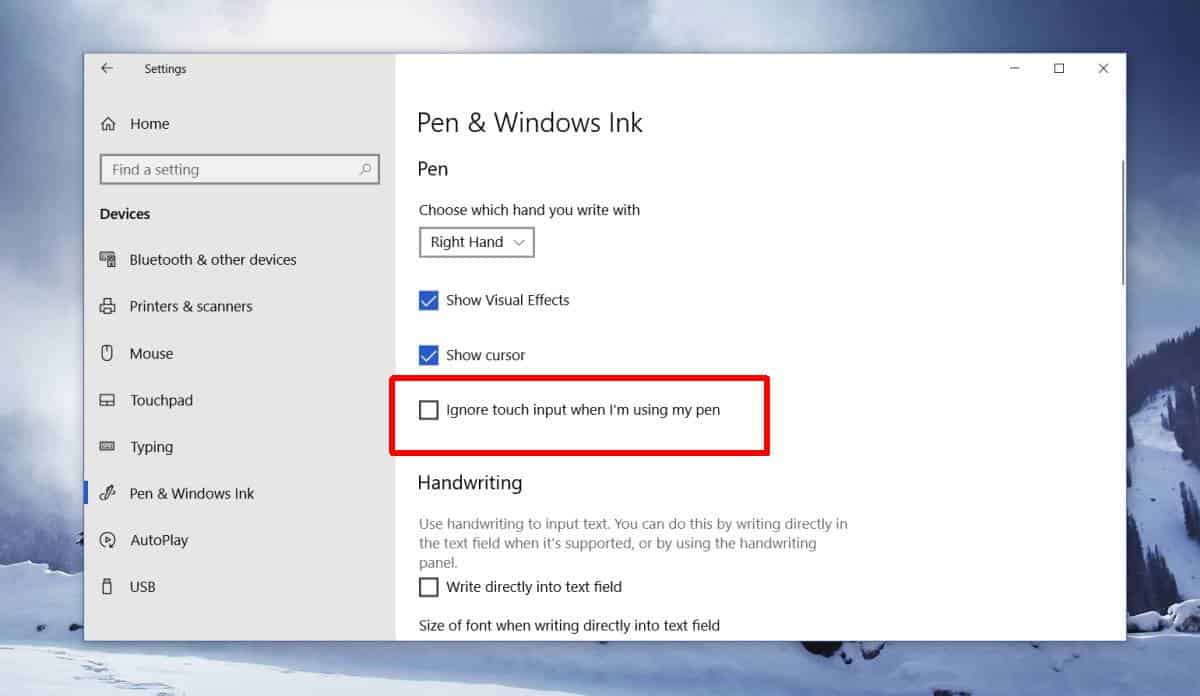
Включение отклонения ладони улучшит ввод с помощью стилуса, однако это все равно будет зависеть от оборудования, которое вы используете. Если ваше устройство не оснащено сенсорным экраном, то включение отклонения ладони будет иметь лишь небольшое значение.
Отказ от ладони – это технология, при которой, когда вы кладете руку на сенсорный экран для использования стилуса, так же, как если бы вы кладете ее на лист бумаги, когда пишете на нем ручкой или карандашом, он не распознает вашу руку как ввод . Он распознает ввод только с вашего стилуса. В iPad Pro используется одна из лучших технологий отклонения ладони для сенсорных устройств, а Surface Studio достаточно близка к этому, однако не так много других ноутбуков или экранов, которые могли бы сравниться с этими двумя.
Устройство, которое продается как графический планшет, может работать лучше с включенным отклонением ладони, но простые сенсорные экраны могут работать не намного лучше. Это не значит, что вам не следует включать эту функцию. Это встроенная функция, использование которой не требует особых усилий, поэтому, если вы используете стилус со своим устройством с сенсорным экраном, попробуйте проверить, улучшится ли точность стилуса.
Если ваш сенсорный экран не распознает ваш стилус все время, это может решить проблему, однако, если вы получаете обратные тики от стилуса, это связано с качеством вашего экрана.
Программы для Windows, мобильные приложения, игры - ВСЁ БЕСПЛАТНО, в нашем закрытом телеграмм канале - Подписывайтесь:)


![Debian: удалить пакет [Guide]](https://myroad.club/wp-content/uploads/2021/08/synaptic-remove-fs8-1-768x377.png)


